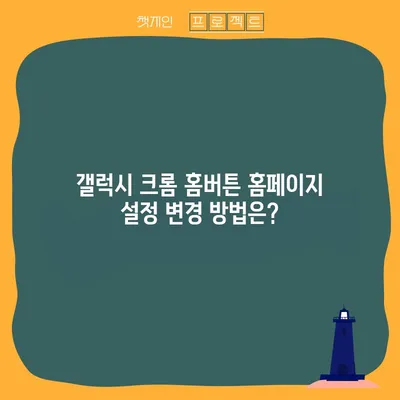갤럭시 크롬 홈버튼 홈페이지 설정 변경 빠른 방법
갤럭시 크롬 홈버튼 홈페이지 설정 변경 빠른 방법에 대해 알아보겠습니다. 많은 사용자들이 모바일 크롬 브라우저를 사용하곤 하지만, 처음 홈버튼으로 설정된 홈페이지를 장기간 변경하지 않고 사용하게 되는 경우가 많습니다. 그러나 사용자의 필요에 따라 정기적으로 설정을 변경하는 것이 매우 중요합니다. 이 포스트에서는 다양한 방법과 이를 쉽게 변경할 수 있는 절차를 자세히 설명하겠습니다.
갤럭시 크롬 홈버튼 홈페이지 설정 이해하기
갤럭시 스마트폰에서 크롬 브라우저는 상당히 널리 사용되고 있으며, 이는 크롬의 다양한 보안 업데이트와 사용자 친화적인 인터페이스 덕분에 이루어진 일입니다. 처음 크롬을 설치하거나 초기 설정을 완료했을 때, 기본적으로 설정된 홈페이지가 있습니다. 이 홈페이지는 사용자가 특별하게 변경하지 않는 한, 오랫동안 유지됩니다. 사용자는 마치 타임캡슐처럼 처음의 설정을 잊고 지내기도 합니다.
크롬 홈페이지 설정의 중요성
홈페이지 설정은 단순히 어떤 웹사이트가 처음 열릴지를 결정하는 것 이상입니다. 이는 사용자의 웹 사용 패턴에 밀접하게 연관되어 있습니다. 예를 들어, 만약 매일 네이버를 사용하여 뉴스와 정보를 찾는다면, 이를 기본 홈페이지로 설정하면 매번 검색하는 번거로움을 덜 수 있습니다. 이는 시간 절약 뿐만 아니라, 접근성을 높이는 데에도 기여합니다.
홈페이지 변경을 위한 기본 절차
홈페이지를 변경하는 과정은 의외로 간단합니다. 크롬 브라우저의 설정 메뉴를 통해 손쉽게 홈페이지를 설정할 수 있으며, 다음과 같은 단계를 따르면 됩니다:
- 크롬 브라우저를 실행합니다.
- 오른쪽 상단에 있는 메뉴 아이콘(세 점)을 클릭합니다.
- 설정을 선택하고, 홈페이지 옵션을 찾습니다.
- 홈페이지 표시를 활성화하고, 원하는 웹사이트의 URL을 입력합니다.
아래의 표는 이러한 과정을 요약하여 보여줍니다.
| 단계 | 설명 |
|---|---|
| 1단계 | 크롬 브라우저 실행 |
| 2단계 | 메뉴 아이콘 클릭 |
| 3단계 | 설정 선택 |
| 4단계 | 홈페이지 URL 입력 |
💡 크롬을 기본 브라우저로 변경하는 간단한 방법을 알아보세요. 💡
갤럭시 크롬 홈버튼 홈페이지 변경방법 세부 설명
홈페이지를 변경하는 방법은 수많은 설정 단계 중 가장 쉽게 이루어질 수 있습니다. 그러나 이 과정을 원활하게 하기 위해 몇 가지 팁을 제공하겠습니다.
자주 사용하는 사이트 등록하기
가장 먼저, 자주 사용하는 웹사이트 URL을 기록해두는 것이 좋습니다. 만약 가장 원래의 홈페이지를 네이버로 설정하고 싶다면, URL은 간단히 https://www.naver.com이라고 입력하면 됩니다. 이처럼 자주 사용하는 사이트는 백업하여 설정해두면, 필요할 때마다 쉽게 변경할 수 있습니다.
크롬 설정 변경의 세부적인 과정
크롬에서 설정을 변경하는 과정 중 주의해야 할 점은 다음과 같습니다:
- 홈페이지 표시를 켰을 때, 다른 웹사이트를 입력하기 위해 URL 입력란을 비워두지 않도록 주의하세요.
- 이름이 긴 URL일 경우, 복사하여 붙여넣기를 통해 입력하면 실수를 줄일 수 있습니다.
아래의 표는 크롬 설정 변경의 예시를 나타냅니다.
| 웹사이트 | URL |
|---|---|
| 구글 | https://www.google.co.kr |
| 네이버 | https://www.naver.com |
| 다음 | https://www.daum.net |
홈버튼 표시 또는 비활성화하기
홈버튼 표시를 원치 않는 경우, 이는 설정을 통해 간편하게 조정할 수 있습니다. 설정 메뉴에서 홈페이지 표시 옵션을 끄면 홈버튼이 사라지게 됩니다. 이로 인해 필요없거나 원치 않는 홈버튼 기능을 간편히 비활성화 수 있습니다. 만약 이러한 기능을 비활성화한다면, 더 이상 홈버튼이 화면에 표시되지 않아 깔끔한 브라우저 환경을 유지할 수 있습니다.
💡 갤럭시 굿락을 통해 스마트폰을 더 스마트하게 활용해 보세요. 💡
갤럭시 크롬 홈버튼 홈페이지 설정의 유용함
롱한 과정일지라도, 수정 및 변경하는 것이 애초에 얼마나 유용한지를 이해하는 것이 중요합니다. 불필요한 시간을 줄이고, 일상 업무에서 더욱 빠르고 효율적으로 특정 웹사이트에 접근할 수 있는 능력을 제공받게 됩니다.
접근성 향상
자주 방문하는 웹사이트를 기본 홈페이지로 설정하여 매번 검색을 하지 않아도 되는 점은 생각보다 많은 이점을 가져옵니다. 예를 들어, 매일 뉴스 기사를 읽기 위해 가는 웹사이트를 홈페이지로 정해놓으면, 특정 뉴스를 검색하는 데에 드는 시간을 절약할 수 있으며, 길게 늘어진 탭을 보다 쉽게 관리할 수 있게 됩니다.
모바일에서의 효율적인 설정
모바일 크롬브라우저에서는 홈페이지 설정이 더욱 직관적이지요. 길게 터치하여 홈페이지 수정을 선택하면 빠른 변경이 가능해집니다. 이러한 단순한 조작은 스마트폰 사용자에게 매우 친숙하며, 모든 사용자가 쉽게 따를 수 있습니다. 이를 통해 여러분은 시간을 단축하고, 원하는 정보를 일상적으로 쉽게 접할 수 있습니다.
💡 PC에서 카카오톡 링크를 열 때 기본 웹브라우저를 쉽게 변경하는 방법을 알아보세요. 💡
결론
갤럭시 크롬 홈버튼 홈페이지 설정 변경은 모바일 웹 사용자의 편의성을 크게 향상시킵니다. 다양한 설정과 쉬운 접근 방식을 통해 홈페이지를 손쉽게 바꿀 수 있으며, 이는 일상적인 웹 서핑을 더욱 원활하게 만들어줍니다. 자주 사용하는 사이트를 클릭 한 번으로 열 수 있다는 점은 우리가 얻을 수 있는 일상 속 아주 작은 하지만 귀중한 편리함입니다.
이 포스트를 통해 갤럭시 크롬 홈버튼 홈페이지 설정 변경의 빠른 방법을 이해하고 실제로 적용할 수 있는 기회가 되었기를 바랍니다. 혹시라도 도움이 더 필요하다면 언제든지 전문가에게 문의하여 최상의 웹 서핑 경험을 만들어보세요!
💡 갤럭시 굿락으로 스마트폰을 더 똑똑하게 활용해 보세요! 💡
자주 묻는 질문과 답변
💡 윈도우 11의 웹브라우저 기본 설정을 쉽게 바꿔보세요! 💡
Q1: 갤럭시 크롬 홈버튼 홈페이지를 변경하면 기존 설정은 사라지나요?
답변1: 기존 홈페이지 설정은 변경 후 변경한 URL로 대체됩니다. 만약 새로운 설정이 마음에 들지 않는다면 언제든지 다시 변경할 수 있습니다.
Q2: 홈페이지 설정을 변경하기 위해 앱을 재설치해야 하나요?
답변2: 아닙니다. 크롬 브라우저 내에서 설정을 통해 쉽게 변경할 수 있으므로 앱을 재설치할 필요는 없습니다.
Q3: 특정 웹사이트에 접근이 느린데 홈페이지 설정이 문제인가요?
답변3: 홈페이지 설정이 문제일 수 있지만, 인터넷 연결 환경이나 웹사이트 서버 상태 역시 영향을 미칠 수 있으므로 여러 가지 요소를 고려해야 합니다.
갤럭시 크롬 홈버튼 홈페이지 설정 변경 방법은?
갤럭시 크롬 홈버튼 홈페이지 설정 변경 방법은?
갤럭시 크롬 홈버튼 홈페이지 설정 변경 방법은?